3 года назад Первое, что приходит на ум, когда у тебя появляется OTG-кабель, – подключить к смартфону флешку. В большинстве случаев сделать это не составит особого труда. Ключевое слово – в большинстве. Всё зависит от программного обеспечения, которое установлено на вашем девайсе. Большинство современных оболочек производителей кроме сомнительной красоты интерфейсов привносят в Android-девайсы и поддержку OTG. Чем, например, не могут похвастаться Nexus-устройства – для того чтобы подключить к ним обыкновенную USB-флешку, вам придётся или возиться со сторонними программами, или установить кастомную прошивку. Я остановился на последнем варианте.

Второе вытекает из первого – если гаджет распознал USB-флешку, то почему бы не попробовать подключить к нему SD-карту посредством картридера? Результат не заставил себя долго ждать – смартфон с лёгкостью увидел карту памяти, работать с ней можно в любом файловом менеджере.

Последней разновидностью устройств для мобильного хранения данных (болванки с дискетами опустим) являются внешние жёсткие диски. И если по поводу успешного подключения первых двух пунктов нашего списка особых сомнений не возникало, то насчёт жёсткого диска я начал сомневаться. Мои сомнения оправдались – первый попавшийся под руку Kingston “завёлся”, но смартфоном не распознался. В поисках решения проблемы я остановился на утилите под названием USB OTG Helper – она находит подключённый к устройству жёсткий диск и монтирует его, после чего он отображается в файловом менеджере. Всё было бы замечательно, если бы таким образом подключались абсолютно все внешние жёсткие диски. Например, Seagate объёмом 4 терабайта смог лишь зажечь свой светодиод, а вот питания, чтобы раскрутить свои “блины”, ему не хватило.

С этого пункта мы начинаем баловство со всевозможной периферией. Опять же, первое, что приходит на ум, – подключение манипулятора типа “мышь”. У Android’а это не вызывает никаких вопросов – после подключения на дисплее сразу же появляется курсор, который безукоризненно реагирует на передвижения мыши. В таком случае, как и на Большом Брате, все программы будут запускаться двойным щелчком.
С первого дня появления планшетов не прекращается холивар на тему того, что всевозможные планшеты созданы лишь для потребления контента, но никак не для его создания. Для нас, блогеров, возможностей современных планшетов вполне хватает для создания “полевого контента”: написать заметку в дороге или при временном неимении ноутбука. Однако никто не будет спорить, что текст куда удобнее набирать с помощью физической, а не виртуальной клавиатуры. Благо, Android позволяет без проблем подключать полноценные клавиатуры с помощью того же OTG-кабеля.
Сегодня на мобильных устройствах появляется всё больше серьезных игр, для управления которыми так и хочется использовать геймпад. Конечно, вы можете воспользоваться специализированными решениями вроде Moga Ace Power или SteelSeries Free Mobile Wireless Controller, которые подключаются к смартфону или планшету посредством Bluetooth. Но есть и другой, куда менее затратный способ – найти свой старенький геймпад для ПК и подключить к девайсу его.
<bb->
Почему бы не превратить тот же Android-планшет в подобие рабочей станции с клавиатурой, мышью и, скажем, динамиками. Можно извратиться и так. Берём USB-хаб, подключаем его к нашему гаджету, а всю периферию – к USB-хабу. Признаюсь, в моём случае мышь и клавиатура работали с переменным успехом. То ли USB-хаб у меня слишком мудрёный (кроме нескольких USB-портов в него встроен и нагреватель чашки, но об этом ниже), то ли наоборот – что-то с ним не так, но я знаю людей, у которых получалось провернуть подобный фокус. Пробовали ли вы сделать это? Своим опытом делитесь в комментариях.
КолонкиПочему бы не подключить к смартфону USB-колонки. В моём случае колонки Dell питались от USB, а звук передавали с помощью мини-джека. Мощности мобильного USB им вполне хватало, музыка воспроизводилась без проблем.
Следующей под руку мне попалась гарнитура Siberia V2 Frost Blue. Миниджека у неё нет. И питание, и передачу звука обеспечивает USB-выход, который я и поспешил подключить к OTG-кабелю. К моему удивлению, и динамики, и микрофон, и колёсико регулировки громкости, и даже подсветка гарнитуры сразу же заработали исправно.
Блуждая по офису в поисках всего, что обладает USB-выходом, я наткнулся на банальную веб-камеру. К сожалению, после подключения её к OTG-кабелю ничего не произошло, Android-смартфон не увидил её. В поисках решения этой проблемы я остановился на программе USB Camera. С помощью этого приложения веб-камера, подключенная к устройству под управлением Android, сможет делать снимки и записывать видеоролики, однако всё это будет возможно только внутри USB Camera.
Следующим устройством, которое я подключил к своему смартфону, стал принтер. Да, сегодня практически все принтеры оборудованы Wi-Fi-модулем, но в тоже время у многих дома стоят не самые свежие модели, которые подобной функцией обделены, вот и приходится подключать их по проводу. К счастью, последние версии Android довольно дружелюбны с принтерами – с помощью нехитрых махинаций у вас получится подключить к своему девайсу принтер как по кабелю, так и по Wi-Fi-сети. Для печати посредством USB я воспользовался приложением PrintHand, которое сразу же увидело мой принтер и предложило распечатать нужный мне документ.
Популярным среди андроидоводов является подключение преимущественно к Android-планшетам USB-модемов. Действительно, зачем переплачивать за 3G/LTE-модификацию планшета половину его стоимости, если к нему можно подключить копеечный “свисток”. Кто-то назовёт эту логику примитивной, но множество людей поступают именно таким образом. Но вот в чём незадача – подключить USB-модем к Android-устройству можно лишь обходными путями, то есть с помощью прав суперпользователя и соответствующего софта. В большинстве случаев вас выручит довольно таки универсальный PPP Widget 2. Если же “завести” USB-модем с помощью PPP Widget 2 у вас не получилось, то в таком случае ищите счастья на профильных форумах – там вам точно помогут.
Без проблем к Android-устройству подключаются современные камеры. В таком случае смартфон их распознает как устройство хранения фотографий и видеороликов. Файлы можно просмотреть, скопировать или удалять – в общем, всё то, что мы привыкли делать при подключении камеры к компьютеру. По-моему, отличное применение смартфона для фотографов, так как всевозможные фирменные утилиты для беспроводного подключения камер к смартфонам имеют свойство подводить в самый ответственный момент.
<bdroid->
Что случится, если к одному Android-смартфону по USB-кабелю подключить другой Android-смартфон? На самом деле, ничего сверхъестественного не произойдёт. В большинстве случаев второй смартфон начнёт заряжаться от первого, то есть первый выступит таким себе внешним аккумулятором – та “фича”, которую сегодня так активно продвигают производители смартфонов с аккумуляторами на много тысяч миллиампер-часов.
Однако попадаются варианты и поинтереснее. Например, Huawei P6 при подключении к моему смартфону предложил подключиться в качестве камеры, то есть в режиме устройства хранения фотографий и видеороликов.
Кроме всего прочего к вашему гаджету можно подключить абсолютно любое, зачастую сомнительной полезности устройство, которое питается от USB-выхода. USB-тапочки, USB-светильники, USB-холодильники, USB-гирлянды – этот список можно продолжать бесконечно.
Мне в руки попался нагреватель чашек, совмещённый с USB-хабом. Вполне возможно, что именно из-за этой функции хаб отказался корректно работать, зато мою баночку с кофе он подогрел на славу.
Источник:
http://keddr.com/2014/11/15-keysov-ispolzovaniya-otg-kabelya…
Казалось бы, USB‑кабель, идущий в комплекте со смартфоном, можно использовать для двух целей: заряжать через него свой девайс и копировать фотографии и прочее добро на компьютер. Но если вы обзаведётесь OTG‑переходником (например, таким), сможете выполнять гораздо больше интересных действий.
1. Зарядка другого смартфона
Звучит безумно, но вы можете зарядить один смартфон от другого, если под рукой нет пауэрбанка. От планшетов тоже можно подпитываться.
Всё просто: подключите OTG‑переходник к тому гаджету, от которого хотите зарядиться, а к нему подсоедините ваш смартфон через обычный USB‑кабель. Устройство с OTG будет служить источником питания, а подключённое через провод перейдёт в режим зарядки.
2. Запись голоса
Предположим, вы хотите записать голоса или звуки на смартфон, но вас категорически не устраивает качество встроенного микрофона. В таком случае можно подключить к устройству профессиональный микрофон по USB через OTG‑кабель.
3. Подключение музыкальных инструментов
Вы можете записывать на смартфон не только голос, но и музыку. С помощью OTG‑переходника и USB‑кабеля подключите MIDI‑контроллер к устройству. Затем установите какое‑нибудь приложение для сочинения музыки, например TouchDAW. И начинайте творить. Лавры нового Бетховена ждут вас.
TouchDAW Demo Разработчик: npx Цена: Бесплатно
4. Игра на геймпаде
Многие люди, не обладая мощным компьютером или консолью, играют на смартфоне. Управление в мобильных играх оставляет желать лучшего, но его можно сделать удобнее, подключив к смартфону геймпад.
Беспроводные модели подключаются по Bluetooth без лишних телодвижений. А если у вас завалялся проводной, попробуйте подключить его к смартфону через OTG‑переходник.
5. Работа с мышью и клавиатурой
Печатать на сенсорных экранах легко, когда речь идёт о коротких сообщениях. Но работа с длинными текстами превращается в муку. Подключите к устройству USB‑клавиатуру через OTG, загрузите мобильный офисный пакет, и будете печатать куда быстрее.
Аналогично к смартфону можно подключить и мышь. Пригодится, если вам тяжело выделять текст или выбирать мелкие объекты на страничке в браузере. Или если ваш экран не работает и нужно перенести данные с повреждённого смартфона.
К сожалению, вряд ли через OTG будут функционировать USB‑концентраторы. Так что если на смартфоне или планшете нужно использовать мышь с клавиатурой одновременно, купите устройство два в одном вроде такого.
6. Использование других USB‑аксессуаров
Существует огромное количество аксессуаров, которые питаются через USB: светодиодные подсветки, портативные мини‑вентиляторы, зубные щётки и так далее. И все эти гаджеты запросто можно подключить к смартфону через OTG‑переходник, чтобы запитать их от его аккумулятора.
7. Подключение к LAN
Вы можете сказать, что подсоединять смартфон к кабелю локальной сети — это нонсенс, ведь существует такая штука, как Wi‑Fi. Но иногда ему не хватает скорости и стабильности. Предположим, вы хотите оставить ваш смартфон или планшет качать торренты. Подключите к нему через OTG внешний Ethernet‑адаптер вроде такого, и загрузите все сезоны любимого сериала за полчаса — главное, чтобы памяти хватило.
8. Использование USB‑модема
Если у вас есть планшет, не оснащённый модулем мобильной связи, к нему можно подключить внешний 3G/4G USB‑модем через OTG. Так у вас появится интернет даже там, где нет Wi‑Fi. Для управления передачей данных можно использовать приложение PPP Widget 3. Но учтите, ему понадобится root‑доступ.
PPP Widget 3 Разработчик: Josua Dietze Цена: Бесплатно
9. Печать прямо со смартфона
Если вы не используете так называемую облачную печать, то можете подключить принтер напрямую к смартфону через OTG. Для этого вам понадобится установить приложение PrinterShare. И можете распечатывать документы и фотографии без перебрасывания их на компьютер.
PrinterShare Мобильная печать Разработчик: Mobile Dynamix Цена: Бесплатно
10. Подключение внешней камеры
@Jorrit Jongma / YouTube
Какими бы продвинутыми ни становились камеры мобильных устройств, с качественными зеркалками им пока что не сравниться. Но это не значит, что смартфон бесполезен для заядлых фотографов.
Подключите камеру к гаджету через OTG, и сможете перебрасывать с неё снимки прямо в память устройства, а также на месте редактировать их с помощью какого‑нибудь мобильного приложения.
Кроме того, программа DSLR Controller позволит вам управлять камерой с подключённого к ней смартфона и использовать экран в качестве видоискателя.
DSLR Controller Разработчик: Chainfire Цена: 499,00 ₽
11. Просмотр файлов с внешних носителей
Чаще всего OTG‑переходники используются, чтобы подключать к смартфонам и планшетам флеш‑накопители. Но, кроме того, с их помощью вы можете подсоединять и внешние жёсткие диски! Правда, не факт, что вам хватит питания, передаваемого по OTG. Идеально будет, если внешний диск использует отдельные разъёмы для зарядки и передачи данных.
12. Передача данных с других телефонов
Когда у вас современный смартфон, нет ничего проще, чем перебросить контакты и заметки с одного устройства на другое без всяких кабелей. Но, допустим, у вас какой‑нибудь старенький Blackberry, который и не слышал про облачную синхронизацию.
В этом случае подключите его к своему новому смартфону через OTG‑кабель и установите приложение для копирования данных, например Samsung Smart Switch Mobile или его аналоги от производителя вашего телефона. И данные будут перенесены со старого устройства на новое.
Samsung Smart Switch Mobile Разработчик: Samsung Electronics Co., Ltd. Цена: Бесплатно
Большинство смартфонов поддерживают технологию OTG, хотя многие пользователи о ней ничего не знают. OTG позволяет подключить к телефону любое USB-устройство, так же как компьютер. У OTG большой потенциал.
Содержание
USB OTG: что это такое?
Современные смартфоны Android оснащены USB-портом. Его основная функция – это зарядка устройства или передача данных. Но используя OTG, можно сделать гораздо больше. Фактически, вы можете превратить свой смартфон или планшет в настоящую док-станцию для других устройств. Кроме того, можно подключать и внешние устройства, такие как USB-ключ или HDD. Другими словами, он действует как USB-порт вашего компьютера.
Совместимо ли мое устройство с OTG?
Это уже редкость, когда устройство не имеет технологии USB OTG. Существует несколько способов проверить совместимость вашего телефона:
- Посмотреть на оригинальной коробке или на сайте производителя.
- Выполнить простой поиск в Google.
На видео: КАК ПОСМОТРЕТЬ ПОДДЕРЖИВАЕТ ЛИ ВАШ ТЕЛЕФОН OTG?
Как работает технология OTG?
Как только вы убедитесь в совместимости вашего устройства, все, что вам нужно, это приобрести переходник (адаптер) USB OTG. Просто подключите его к порту micro-USB вашего смартфона, а с другого конца к мыши, клавиатуре, принтеру, джойстику и т.д.
5 способов использования OTG на Android:
Что делать, если мобильное устройство не поддерживает USB OTG?
Используемые источники:
- https://pikabu.ru/story/15_sposobov_ispolzovaniya_otgkabelya_s_vashim_androidustroystvom_4637622
- https://lifehacker.ru/ispolzovanie-otg-perexodnika/
- https://bezopasnik.info/%d0%ba%d0%b0%d0%ba-%d0%b2%d0%ba%d0%bb%d1%8e%d1%87%d0%b8%d1%82%d1%8c-otg-%d0%bd%d0%b0-android-%d0%ba%d0%b0%d0%ba-%d1%80%d0%b0%d0%b1%d0%be%d1%82%d0%b0%d0%b5%d1%82-%d1%82%d0%b5%d1%85%d0%bd%d0%be%d0%bb/
 15 способов использования OTG-кабеля с вашим Android-устройствомп»ї
15 способов использования OTG-кабеля с вашим Android-устройствомп»ї OTG – переходник своими руками
OTG – переходник своими руками Джентльменский набор адаптеров/переходников для работы с USB портами
Джентльменский набор адаптеров/переходников для работы с USB портами

 Все для продавцов техники
Все для продавцов техники USB Кабели для внешних жестких дисков
USB Кабели для внешних жестких дисков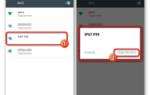 Как выбрать камеру-эндоскоп для Андроид – подборка лучших моделей
Как выбрать камеру-эндоскоп для Андроид – подборка лучших моделей Миниатюрный Type-C OTG адаптер (расчлененка и допилинг)
Миниатюрный Type-C OTG адаптер (расчлененка и допилинг)